静态图留有想象的空间,动态图则可以更感染人,两者之间的变换不仅会弥补相互的缺陷,也是现在流行的推广方式。下面我们就一起来看看如何实现图片动静之间的转换。
化动为静,把精彩留住
虽然影片性质的动态图片更有感染力,但是这类视频在手机上观看时更容易占用资源,而且不方便定位。其实对于需要学习动漫或者只想在手机/电脑上静静观看每一帧动漫图片的朋友,我们可以将动漫影片转化为静态图片慢慢欣赏。
现在很多视频网站,如优酷、爱奇艺上都有大量的动漫影片。如果要将影片转化为静态图片,我们可以先将影片下载到本地,然后借助Kmplayer提取其中的关键帧为图片,接着再为图片添加文字注释,最后合成为为PDF动漫书籍即可。当然不只是动漫影片,那些真正的电影、电视剧视频,同样可以应用下面的方法。
首先将需要转换的动漫影片下载到本地桌面备用,启动Kmplayer后播放影片,在播放窗口右击选择“捕获→画面:高级捕获”,在弹出的窗口按自己的需要进行下列的设置:
前缀可以添加影片名称,格式选择“JPEG(中)”,尺寸选择原始尺寸,模式选择“有信息、字幕”。这样在播放窗口播放到需要截图的关键帧时,我们只要点击“开始”即可将画面截图保存,图片默认保存在Kmplayer安装目录下的“Capture”子目录中(图1)。
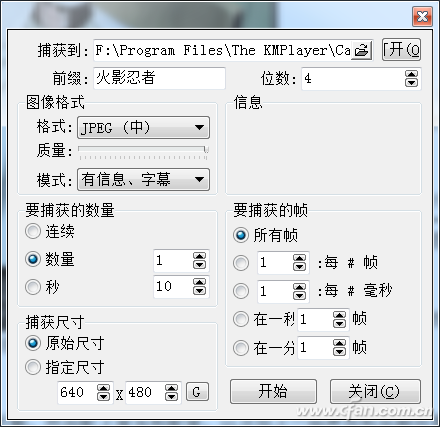
图1 截取图片设置
完成所有关键帧图片的设置后打开上述目录,这里可以看到截取的图片。对于没有字幕(或者字幕解释不够明白的画面),我们可以使用系统自带的“画图”组件进行说明文字的添加,只要使用其中的“文字”和“形状”工具添加即可,比如可以添加“云形插图”(可以根据实际情景进行移动、旋转),然后移动到人物嘴边并添加对话文字即可(图2)。

图2 自行添加文字说明
小提示:
系统的画图只能添加简单的文字注释,如果要添加更为专业的效果,大家可以借助SnagIt、PhotoCommenter、Photoshop等专业的工具进行注释的添加。
完成文字的处理后就可以使用“宁格思 图片转PDF”来进行PDF的制作。启动软件后点击“添加”,然后将上述处理好的截图全部导入到处理列表(这里可以根据实际情景对照片顺序进行调整),最后点击“转换”即可将截图转化为PDF文件(图3)。

图3 转换图片为PDF书籍
PDF书籍制作完成后,我们可以将其上传到手机上,或者直接在电脑上使用福昕PDF阅读器浏览,由于这是静态的动漫书,我们既可以非常快捷地进行图片的定位(点击左侧窗格的缩略图即可定位,而不象视频那样需要拖动进度条定位),而且可以随意放大、移动,非常方便动漫制作者进行原图的创作参考(图4)。
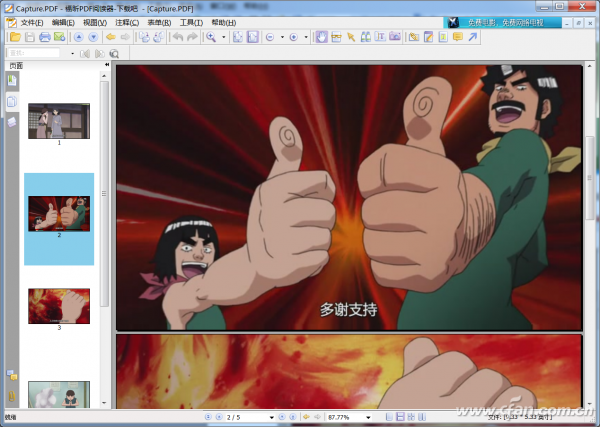
图4 使用PDF方式浏览静态动漫书籍
小提示:
为了让动漫的静态人物更加鲜活,我们还可以借助Photoshop等工具在图片部分区域添加动态效果(如增加人物的张嘴动作以表现其惊讶程度),然后保存为GIF图片,这样在手机上欣赏这些动漫的时候就可以获得更佳的观看效果。当然也可以在手机上直接制作类似局部动态的图片,iOS用户可以参考http://tinyurl.com/p2fbnmv,Android用户则可以参考http://tinyurl.com/oksmtw6。
化静为动,静态图片变身动感影片
与上面的需求相反,不少人感觉静态图片有点枯燥,于是想方设法将静态的动画书拆解开来,然后再将它们重新“组装”成动态的视频。而这一方法,也同样适用于那些喜欢旅游拍照的人,将旅行途中拍摄的静态照片,变为动态影片,与好友共享。这两个例子,异曲同工,可以通过同样的方法来实现。
首先参照上述方法使用“画图”组件为静态照片添加一些注释,比如在一些景点留影可以添加上景点的说明,方便观看影片时对景点有个更直观的了解(图5)。

图5 为照片添加文件注释
接着就可以使用微软免费提供的“Windows Live 影音制作”(可以到http://tinyurl.com/p4ohpzg下载)来进行影片的制作。启动程序后点击“导入视频或者照片”,然后在打开的窗口中按提示导入需要制作为影片的照片(图6)。
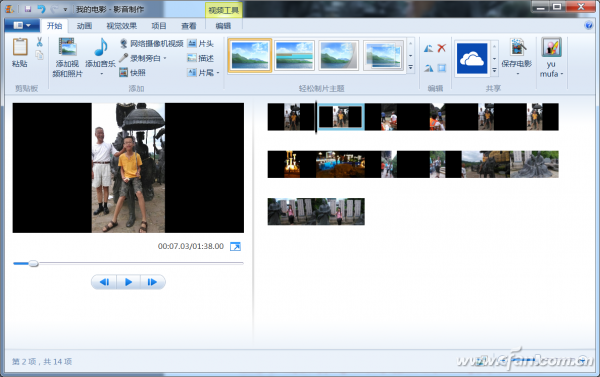
图6 导入静态照片
点击“片头”,然后在照片的开始处添加一个片头,接着依次设置片头的字体、背景颜色、视觉效果等参数,这样在观看这些旅游照片的时候就会显示片头的内容(图7)。
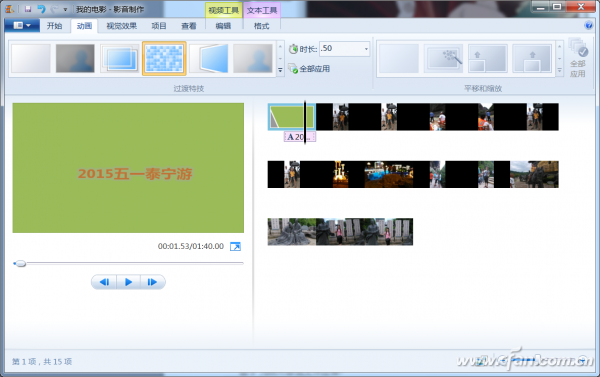
图7 设置片头的内容
小提示:
片头内容并非仅仅可以放置在开始,对于景点之间的切换,我们同样也在切换照片之间添加“片头”,然后输入景点切换文本(如添加“下面大家和我一起进入XX景点”文本提示)。
完成片头的设计后,同样选中需要添加过渡特效的照片,点击“动画”,然后为前后张照片添加动画和视觉效果,也可以点击“文字”添加一些说明文字(图8)。
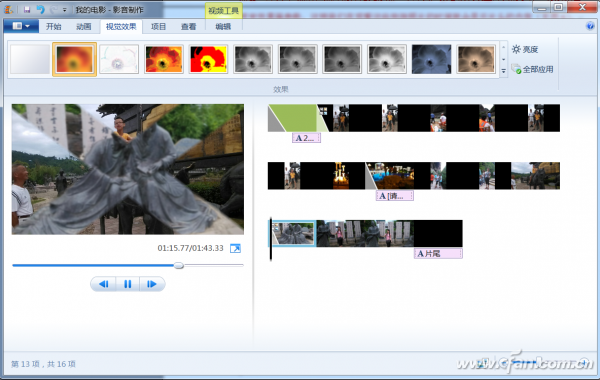
图8 添加过渡特效
完成上述设计后点击“片尾”,参照上述的设计为片尾添加字体、背景、特效等参数,最后还可以点击“开始→添加音乐”,为影片配置背景音乐,当然对于内容比较丰富的照片,则可以点击“添加旁白”,然后使用麦克风录制语音解说(可以模仿导游的语气为观看者介绍景点的历史等内容)。完成上述的操作后这样就完成影片的全部设计了(图9)。
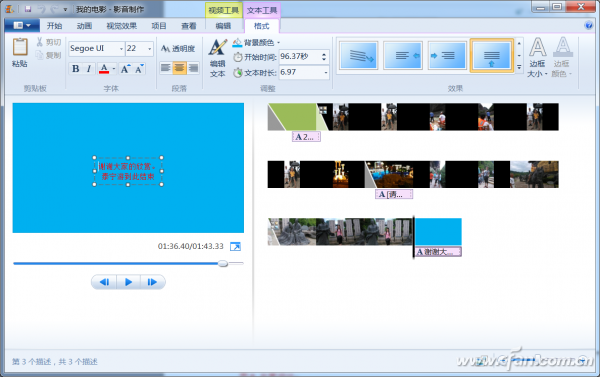
图9 片尾设计
点击“保存按钮→保存电影→手机和设备设置→Android手机”,即可将影片保存为手机支持播放的MP4格式影片(图10)。
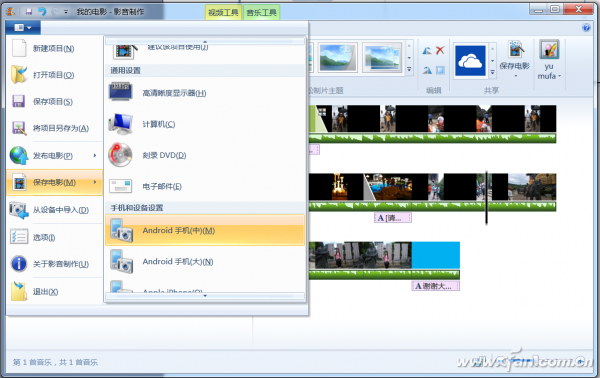
图10 保存影片
完成影片的制作后,我们既可以在手机上播放,也可以在电脑上直接使用Windows Media Play播放,这些原来静止的图片就会以动态影片的形式展示,这样是不是比静态图片有更好的展示效果呢(图11)。

图11 演示效果